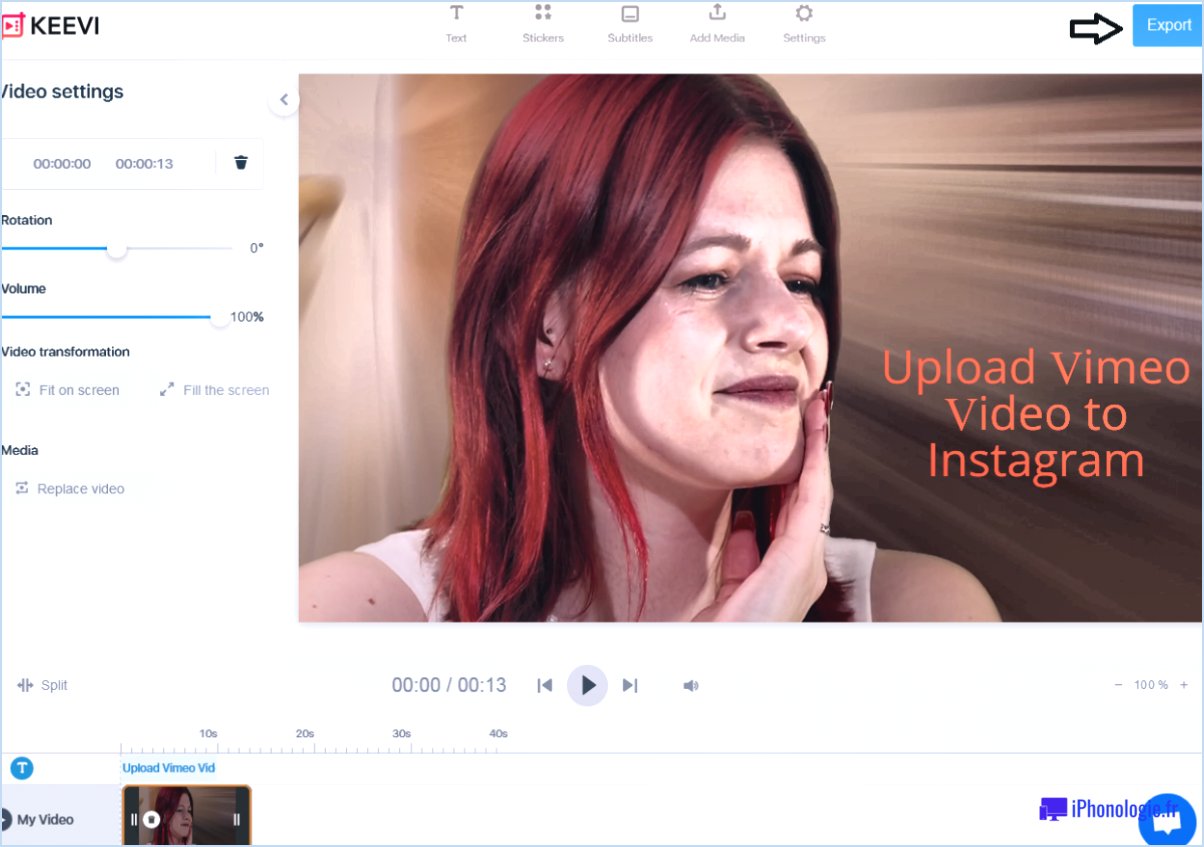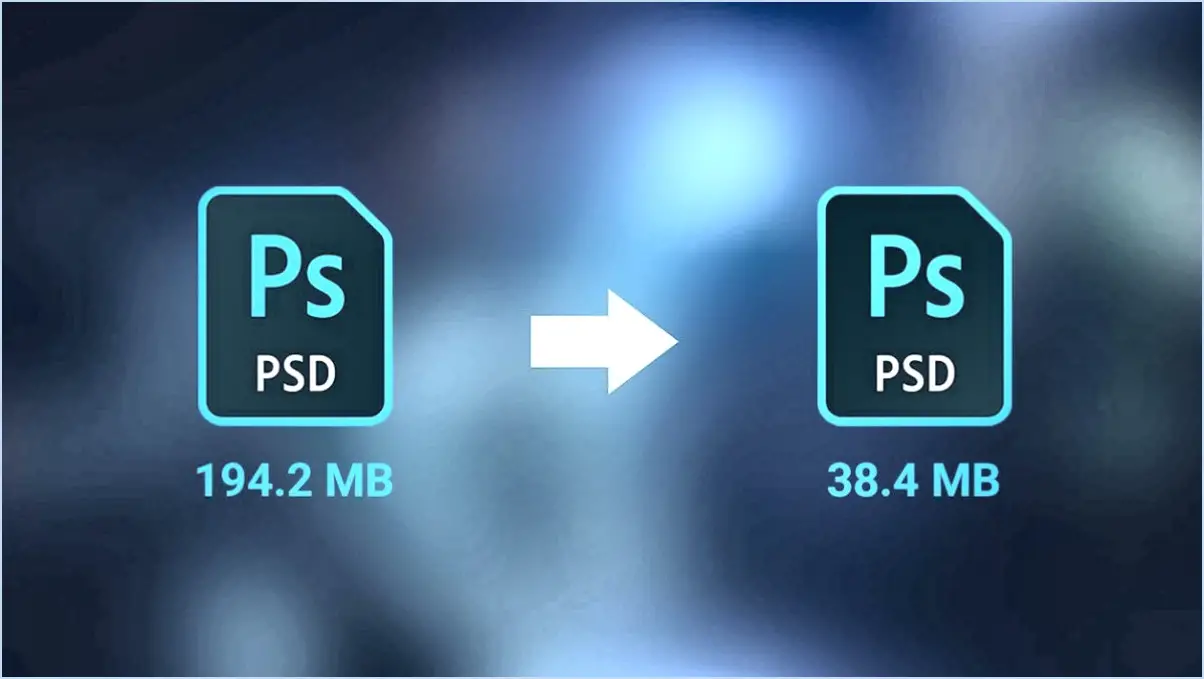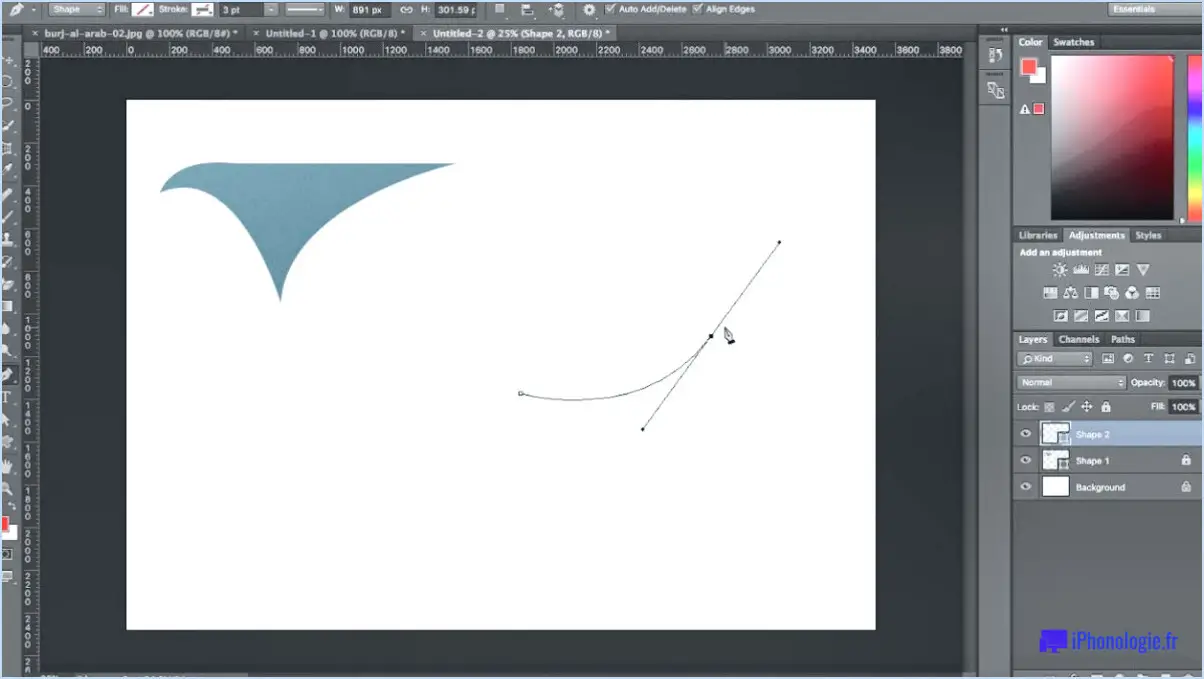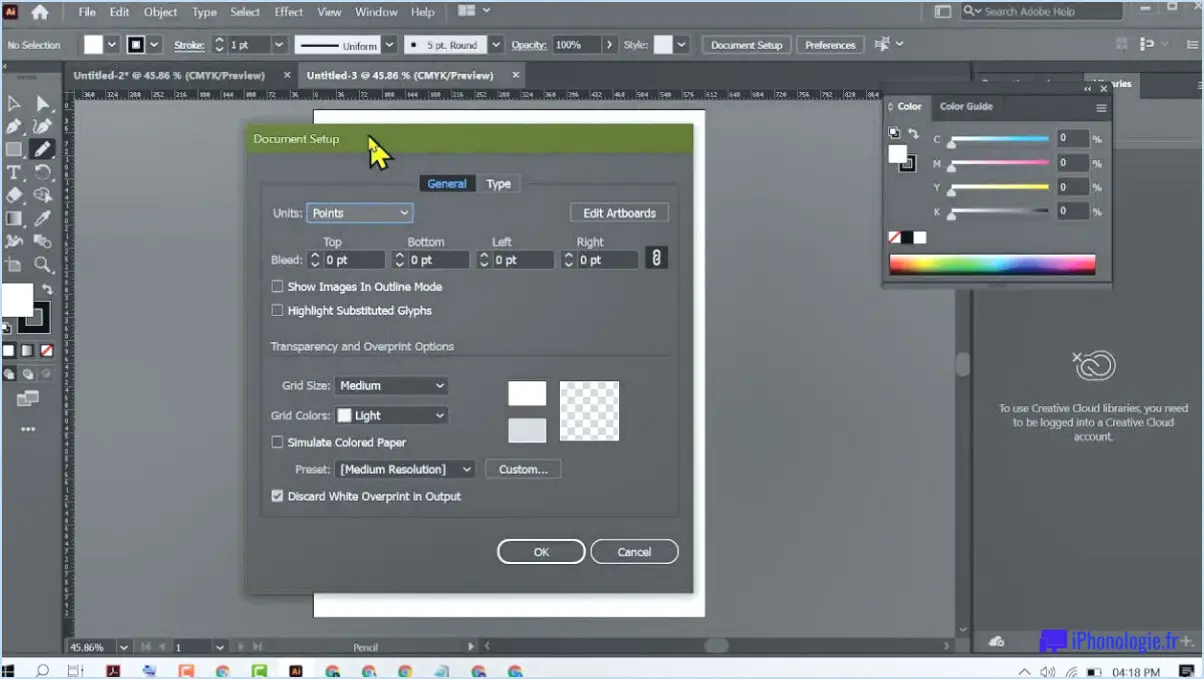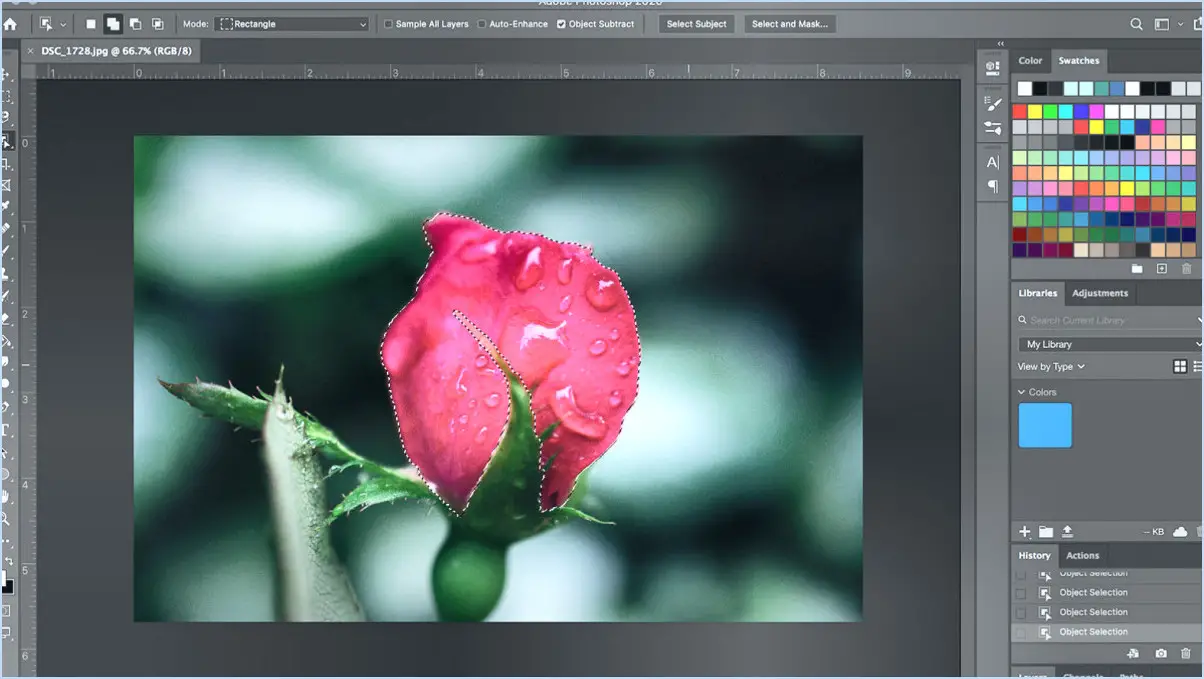Comment supprimer les poils parasites dans photoshop?
Lorsqu'il s'agit d'éliminer les poils parasites dans Photoshop, vous disposez d'un large éventail d'options pour obtenir un aspect homogène et soigné. Voici un aperçu des méthodes que vous pouvez utiliser :
- Outil de gomme :
L'outil Outil de gomme peut être votre meilleur choix pour une épilation rapide. Situé dans le menu Outils, cet outil vous permet d'effacer les poils indésirables avec précision. Il suffit de sélectionner l'outil Gomme, de régler sa taille en fonction de l'épaisseur des poils et de passer soigneusement la brosse sur les poils rebelles. Cette méthode est efficace pour les poils isolés, mais peut demander plus d'efforts lorsqu'il s'agit d'arrière-plans complexes.
- Outil Pinceau :
L'outil Outil pinceau peut être utilisé non seulement pour peindre, mais aussi pour une épilation ciblée. Sélectionnez l'outil Pinceau et réglez-le sur un pinceau doux à faible opacité. Choisissez une couleur qui correspond à l'environnement du poil et peignez sur les poils errants. Cette technique permet de fondre les poils dans l'arrière-plan, créant ainsi un aspect naturel. Elle est particulièrement efficace lorsque les poils perdus se trouvent à proximité d'autres poils ou objets.
- Outil Tampon de clonage :
L'outil de clonage :
Le Tampon de clonage est votre solution pour les scénarios d'épilation complexes. Cet outil vous permet de copier une partie spécifique de l'image et de la coller sur une autre zone, ce qui permet de couvrir efficacement les poils épars. Commencez par sélectionner l'outil Tampon de clonage, puis maintenez la touche « Alt » enfoncée pour échantillonner une zone sans poils. Relâchez la touche « Alt » et passez le pinceau sur les poils superflus, en les remplaçant par la zone échantillonnée. Ajustez la taille et l'opacité du pinceau pour une intégration transparente.
Rappelez-vous conseils pour améliorer votre processus d'épilation :
- Zoomer : Zoomer de près pour assurer une édition précise et détaillée.
- Ajustez les paramètres du pinceau : Personnalisez la taille, la dureté et l'opacité du pinceau pour obtenir des résultats précis.
- Travail sur les calques : Effectuez l'épilation sur un calque séparé, ce qui permet d'effectuer facilement des ajustements ou des corrections.
- Sélection des plumes : Lors de l'effacement, utilisez des sélections en plumes pour éviter les bords tranchants et favoriser un aspect naturel.
- Annulation et historique : N'hésitez pas à utiliser la commande « Annuler » ou à consulter le panneau Historique en cas de besoin.
En conclusion, ces méthodes - outil Gomme, outil Pinceau et outil Tampon de clonage - vous offrent la souplesse nécessaire pour supprimer efficacement les poils parasites dans Photoshop. En fonction de la complexité de l'image et des poils parasites, vous pouvez choisir la méthode qui répond le mieux à vos besoins en matière d'édition.
Comment sélectionner et supprimer un inverse dans Photoshop?
Pour sélectionner et supprimer un inverse dans Photoshop, procédez comme suit :
- Sélection du calque: Choisissez le calque sur lequel vous souhaitez travailler.
- Sélection inversée: Maintenez la touche Majuscule et cliquez sur l'icône sélection (rectangle en pointillé) dans la fenêtre Options de l'outil pour basculer vers la sélection inverse.
- Supprimer: Lorsque la sélection inverse est active, appuyez sur la touche Effacer de votre clavier. Cette opération permet de supprimer le contenu de la zone sélectionnée.
N'oubliez pas de vous assurer que le calque souhaité est sélectionné avant d'inverser la sélection. Cette technique est utile lorsque vous devez supprimer tout ce qui se trouve en dehors de la zone de sélection initiale tout en conservant le contenu du calque que vous souhaitez garder intact.
Comment manipuler une sélection dans Photoshop?
Pour manipuler une sélection dans Photoshop, utiliser divers outils pour atteindre la précision et la créativité. L'outil Outil de sélection (V) offre une grande flexibilité en vous permettant de de faire glisser le curseur sur l'image pour définir des zones spécifiques. Vous pouvez également utiliser la fonction outil de sélection rapide (Q) pour effectuer facilement des sélections rapides. Combinez les techniques de sélection pour effectuer des modifications complexes. N'oubliez pas, Modifier la sélection comme Plume et Affiner le bord affiner vos choix pour une intégration transparente. Expérimentez et maîtrisez ces techniques pour améliorer vos compétences en matière de manipulation d'images.
Qu'est-ce que Ctrl F dans Photoshop?
Ctrl F dans Photoshop fait référence à la touche fonction de recherche. Elle permet aux utilisateurs de localiser rapidement des éléments spécifiques dans leur projet. Ce raccourci simplifie la navigation en localisant les occurrences d'un mot-clé ou d'un élément particulier, ce qui améliore l'efficacité lors de l'édition.
Qu'est-ce que Ctrl +J dans Photoshop?
Ctrl+J est le raccourci clavier pour « sauter au calque » dans Photoshop. Cette fonction vous permet de dupliquer rapidement un calque sélectionné. Lorsque vous appuyez sur Ctrl+J, le calque sélectionné est dupliqué, créant une copie exacte placée directement au-dessus du calque d'origine. Cette fonction peut s'avérer utile pour diverses tâches, telles que la création de variantes d'une image ou la réalisation de modifications tout en préservant le calque d'origine. Ctrl+J accélère votre flux de travail en éliminant la nécessité de dupliquer et de repositionner manuellement les calques. Il s'agit d'un raccourci essentiel pour gérer et organiser efficacement vos calques dans Photoshop.
Quel est le raccourci pour inverser une sélection particulière?
Pour inverser une sélection, utilisez le raccourci clavier suivant Commande+Option+I sur Mac ou Ctrl+Alt+I sous Windows.
Que signifie inverser la sélection?
La sélection inversée consiste à choisir le contraire du critère souhaité. Par exemple, dans une population, lorsque l'on sélectionne un trait spécifique, la sélection inversée consiste à choisir le contraire de ce même trait. Il s'agit d'une méthode qui met l'accent sur ce qui n'est pas désiré plutôt que sur ce qui l'est.